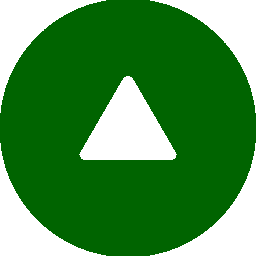|
|
火打ち材の配置 | 
 |
| 入力▶部材 ▶ 火打ち | ||
 ダイアログ
ダイアログ

| 項 目 | 説 明 | 許 | 品 |
|---|---|---|---|
| 耐風火打ち | 【計算条件】
の「JIS A 3301」を「考慮する」にした場合に入力します。 耐風火打ちとして考慮する場合にチェックします。 |
○ | - |
| 断面計算する | [耐風火打ち]にチェックが入っている場合に入力します。 座屈の検討、および端部の支圧の検討を行う場合に します。 |
○ | - |
| 材質 | [耐風火打ち]にチェックが入っている場合に入力します。 「べいまつ」、「ひのき」、「べいつが」、「すぎ」および 【標準部材・リスト】の [部材材質]で入力した部材材質のいずれか。 |
○ | - |
| 幅(mm) | [耐風火打ち]にチェックが入っている場合に入力します。 断面計算に用いる断面寸法を入力します。 120mm未満の数値は入力できません。 |
○ | - |
| せい(mm) | ○ | - | |
| Lxy(mm) | [耐風火打ち]にチェックが入っている場合に、入り隅部から耐風火打ち端部までの長さ入力します。 説明1.参照 |
○ | - |
| はりへの埋め込み深さ(mm) | [耐風火打ち]にチェックが入っている場合に、はりへの埋め込み深さを入力します。 | ○ | - |
| ※ | ダイアログには、前回設定した内容が表示されます。 |
| ※ | [耐風火打ち]は【計算条件】の 「JIS A 3301」を「考慮する」にした場合に考慮されます。 |
| ※ | 【計算条件】の 「JIS A 3301」を「考慮しない」にした場合はダイアログは表示されません。 |
 説 明
説 明
入り隅部から耐風火打ち端部までの長さLxyは、下図のとおりです。
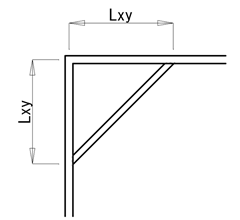
[参照]ボタンをクリックし、 すでに配置されている火打ち材をクリックすると選択した火打ち材の仕様がダイアログに反映されます。
「断面計算する」のチェックした耐風火打ちは、赤色で表示されます。
 サブメニュー
サブメニュー
コマンドの下にある▼をクリックするとサブメニューが表示され、コマンドを実行することができます。
 |
 操 作
操 作
 配置
配置
- 火打ち材を配置したい位置にカーソルを合わせ、
方向をクリックすると、火打ち材が配置されます。
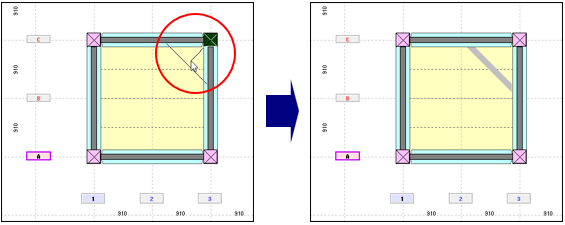
※ 節点よりやや斜め方向を指示します。 - 右クリックし、コマンドを解除します。
 削除
削除
- サブメニューから[
 火打ちの削除]を選択します。
火打ちの削除]を選択します。 - 削除したい火打ち材にカーソルを合わせクリックすると、火打ち材が削除されます。
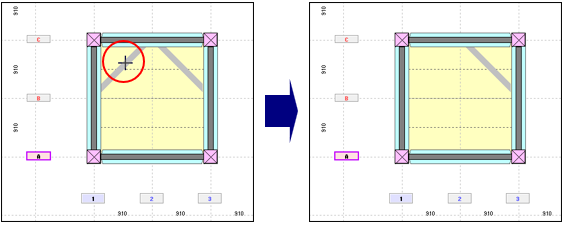
また、ドラッグしながら削除する範囲を指示すると、一度に複数の火打ち材を削除することができます。
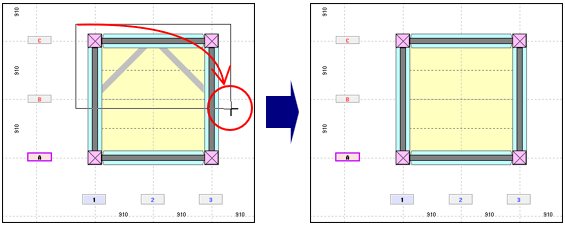
- 伏図の作業ウィンドウ内を右クリックし、コマンドを解除します。
※ キーボードの[Esc]キーを押して、コマンドを解除することもできます。